デバッグ
| コマンド | キー |
|---|---|
| デバッグの実行 | F11 |
| デバッグの再開 | F8 |
| デバッグの終了 | Ctrl + F2 |
| ステップ イン | F5 |
| ステップ オーバー | F6 |
| ステップ リターン | F7 |
ステップ インなどの実行制御は、デバッグ ビューで選択されているスレッドに対して機能します。
| current instruction pointer (top of stack) | |
| current instruction pointer | |
| enabled line breakpoint | |
| disabled line breakpoint |
| marks a breakpoint as skipped | |
| marks a line breakpoint as installed | |
| marks a breakpoint as conditional | |
| marks an entry method breakpoint | |
| marks an exit method breakpoint |
ブレークポイント (Breakpoint)
ブレークポイント以外でも、設定によっては「捕捉されない例外」などで実行は停止します。その設定は、たとえばJavaならば、Preferencesの【Java → Debug】の[Suspend Execution]にある項目がそれです。
ブレークポイントの追加
マーカーバーのコンテキストメニューの「Toggle Breakpoint」を選択するか、マーカーバーをダブルクリックします。もしくは設定する行にキャレットを移動し、Ctrl + Shift + Bを押します。
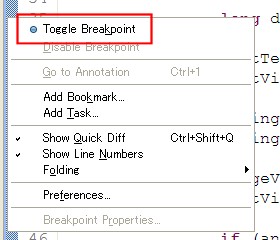
設定したブレークポイントは、マーカーバーに表示されます。Breakpoints - Help - Eclipse Platform
ブレーク条件の設定
マーカーバーのコンテキストメニューの「Breakpoint Properties」から、ブレークポイントで停止させる条件を設定できます。
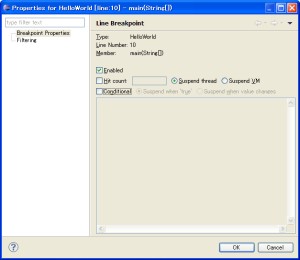
ブレークポイントの管理
設定したブレークポイントは、ブレークポイント ビューで一覧できます。
参考
Hotswap Bug Fixing
JavaのデバッグではHotswap Bug Fixingにより、デバッグ中にソースコードを変更し処理を続行できます。Eclipse :Edit the source and continue debugging - Stack Overflow
この機能を利用するにはブレークポイントなどでアプリケーションが停止中にコードを変更し、保存後にデバッグを再開します。ただし停止している場所によっては、この機能を利用できない場合もあります。
ちなみにVisual Studioでは、同等の機能をエディット コンティニュと呼称しています。
トラブル対処法
パースペクティブの勝手な変更
既定では、ブレークポイントなどでアプリケーションが停止したときには、Debugパースペクティブが自動で開くようになっています。これを無効にするには、Preferencesの【Run/Debug → Perspectives】にある[Open the associated perspective when an application suspends]を[Never]にします。
既定ではDebugパースペクティブが開きますが、どのパースペクティブが開かれるかは、[Application Types/Launchers]の設定によります。
参考
- EclipseによるJavaアプリケーションのデバッグ - OKIソフトウェア
- Eclipse Platformを使ってデバッグする | IBM developerWorks Chris Aniszczyk、Pawel Leszek (2007/05/01)